u盘数据乱码的修复并非易事,成功率取决于损坏的严重程度。 有时,简单的操作就能解决问题;有时,则需要借助专业工具,甚至可能无法完全恢复。
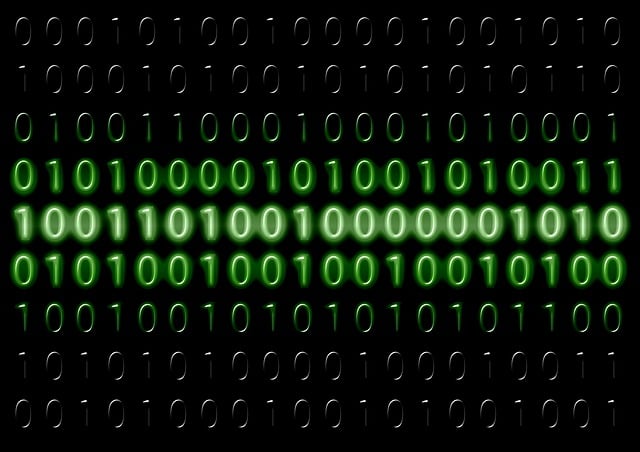
我曾经遇到过一个棘手的案例:一位朋友的U盘里存着他多年珍藏的照片,突然显示乱码,无法打开。他尝试了各种网上流传的方法,却都无济于事。 最终,我们尝试了以下几个步骤,才部分恢复了他的数据。
1. 检查文件系统和物理连接: 这看似简单,却是修复的第一步,也是最容易被忽视的一步。 先将U盘连接到电脑上,查看电脑是否能识别到U盘。如果识别不到,尝试更换USB接口,甚至更换电脑。 有时,问题仅仅是松动的连接或接口故障。我曾经就因为一个松动的接口,白白折腾了半天。 如果电脑识别到U盘,但显示文件系统错误(比如RAW格式),这通常预示着更严重的问题。
2. 尝试系统自带的修复工具: Windows系统自带的磁盘检查工具(chkdsk)可以尝试修复一些文件系统错误。 在“我的电脑”或“文件资源管理器”中找到U盘,右键点击,选择“属性”,然后点击“工具”选项卡,找到“检查”按钮。 这个过程可能需要一些时间,而且并非总是有效,但值得一试。 需要注意的是,运行chkdsk可能会丢失部分数据,所以操作前务必备份重要的文件(如果还有备份的话)。
3. 使用数据恢复软件: 如果系统自带工具无效,就需要借助专业的数据恢复软件了。 市面上有很多这样的软件,选择口碑好、功能强大的软件至关重要。 使用这类软件时,务必仔细阅读说明,选择正确的操作模式,避免误操作导致数据丢失或损坏。 我个人曾经使用过Recuva和EaseUS Data Recovery Wizard,效果都还不错,但恢复效果取决于数据损坏的程度。记住,安装数据恢复软件的路径不要选择U盘,以免影响恢复效果。
4. 寻求专业人士帮助: 如果以上方法都无效,或者数据对你至关重要,建议寻求专业的数据恢复机构的帮助。 他们拥有更先进的工具和技术,恢复数据的可能性更高,但费用也相对较高。 权衡利弊,做出适合自己的选择。
总而言之,U盘数据乱码修复是一个复杂的过程,需要耐心和细致的操作。 从简单的检查到使用专业软件,甚至寻求专业帮助,每一个步骤都可能至关重要。 记住,预防胜于治疗,定期备份重要数据,才能避免数据丢失带来的巨大损失。
以上就是u盘数据乱码怎么修复的详细内容,更多请关注php中文网其它相关文章!

每个人都需要一台速度更快、更稳定的 PC。随着时间的推移,垃圾文件、旧注册表数据和不必要的后台进程会占用资源并降低性能。幸运的是,许多工具可以让 Windows 保持平稳运行。

Copyright 2014-2025 https://www.php.cn/ All Rights Reserved | php.cn | 湘ICP备2023035733号